
AlexaгБ®Switch botгВТйА£жРЇпЉЖгВєгВ≠гГЂињљеК†гБЧгБ¶гБКгБСгБ∞Switch botи£љгБЃгВєгГЮгГЉгГИеЃґйЫїгВДйЫїзРГгБ™гБ©гБМгАМгВҐгГђгВѓгВµпЉБгАЗгАЗгБЧгБ¶гАНгБ®йЯ≥е£∞жУНдљЬгБІгБНгВЛгВИгБЖгБЂгБ™гВЛ
жЬАзµВжЫіжЦ∞ [2023еєі1жЬИ12жЧ•]
гБУгБЃи®ШдЇЛеЖЕгБЂгБѓеЇГеСКгГ™гГ≥гВѓгБМеРЂгБЊгВМгБ¶гБДгБЊгБЩгАВ
пЉЉпЉЉгБ©гБЖгБЛгГХгВ©гГ≠гГЉгВТгБКй°ШгБДгБЧгБЊгБЩвА¶пЉПпЉП
< гБУгБЃи®ШдЇЛгВТгВЈгВІгВҐ >
Amazon AlexaпЉИгВҐгГђгВѓгВµпЉЙгБ®Switch BotгВТйА£жРЇгБЩгВЛи®≠еЃЪжЦєж≥ХгБІгБЩгАВ

Amazon EchoгВЈгГ™гГЉгВЇгБ™гБ©гБІгБКй¶іжЯУгБњгБЃAlexaпЉИгВҐгГђгВѓгВµпЉЙ
гАМгВҐгГђгВѓгВµпЉБгАЗгАЗгБЧгБ¶гАНгБ®йЯ≥е£∞гВ≥гГЮгГ≥гГЙгБІгВєгГЮгГЉгГИеЃґйЫїгБ™гБ©гБМжУНдљЬгБІгБНгБЊгБЩгАВ
жЬАињСгБѓгАБEchoгБ†гБСгБШгВГгБ™гБПдїЦгБЃгГ°гГЉгВЂгГЉгВВеРЂгВБгБ¶жІШгАЕгБ™гГЗгГРгВ§гВєгБЂжР≠иЉЙгБХгВМгБ¶гБДгБЊгБЩгАВ
гБЭгВУгБ™AlexaгБѓгАБSwitch BotгБЃгВєгГЮгГЉгГИеЃґйЫїгВДLEDйЫїзРГгБ™гБ©гВТжУНдљЬгБЩгВЛгБУгБ®гВВгБІгБНгБЊгБЩгАВ
гБЯгБ†гБЧгАБељУгБЯгВКеЙНгБІгБЩгБМгАБеРМгБШз©ЇйЦУгБЂSwitch Botи£љеУБгВТйЕНзљЃгБЧгБЯгБ†гБСгБІгБѓгАБAlexaгБІгБЃжУНдљЬгБѓгБІгБНгБЊгБЫгВУгАВ
Switch BotгБЃгВєгГЮгГЉгГИйЫїзРГгВТAlexaгБЃйЯ≥е£∞гВДгВҐгГЧгГ™гБЛгВЙжУНдљЬгБІгБНгВЛгВИгБЖгБЂгБЧгБ¶гБњгБЯ
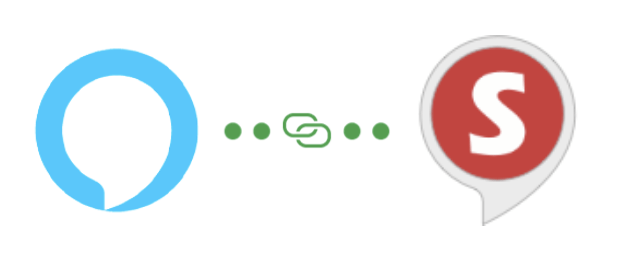
иЗ™еИЖгБѓгАБжЬАињСгАБиЗ™еЃЕгБЃгГ™гГУгГ≥гВ∞гБЃзЕІжШОгБЃйЫїзРГгВТSwitch BotгБЃгВєгГЮгГЉгГИLEDйЫїзРГгБЂгБЧгБ¶гБњгБЊгБЧгБЯгАВ
гГ™гГУгГ≥гВ∞гБЂгБѓгАБEchoгВВйЕНзљЃгБЧгБ¶гБДгВЛгБЃгБІгБ©гБЖгБЫгБ™гВЙгБ®жАЭгБДгАБSwitch BotгБЃгВєгГЮгГЉгГИйЫїзРГгВТAlexaгБЃйЯ≥е£∞гВДгВҐгГЧгГ™гБЛгВЙжУНдљЬгБІгБНгВЛгВИгБЖгБЂгБЧгБ¶гБњгБЊгБЧгБЯгАВ
и®≠еЃЪеЊМгБѓгАМгВҐгГђгВѓгВµпЉБйЫїж∞ЧжґИгБЧгБ¶гАНгАМгВҐгГђгВѓгВµпЉБйЫїж∞ЧгБЃиЙ≤гВТйЫїзРГиЙ≤гБЂе§ЙжЫігБЧгБ¶гАНгБ™гБ©йЯ≥е£∞жУНдљЬгБМгБІгБНгБЯгВКгАБSwitch BotгВҐгГЧгГ™гВТдљњгВПгБ™гБПгБ¶гВВAlexaгВҐгГЧгГ™гБ†гБСгБІжУНдљЬгБІгБНгБЯгВКгБЩгВЛгВИгБЖгБЂгБ™гБ£гБ¶ењЂйБ©гБЂдљњгБИгБ¶гБДгБЊгБЩгАВ
гБУгБЃи®ШдЇЛгБІгБѓгАБAlexaгБ®Switch BotгВТйА£жРЇгБЩгВЛи®≠еЃЪжЦєж≥ХгВТзієдїЛгБЧгБЊгБЩгАВ
вАїгВєгГЮгГЫгБЃAlexaгВҐгГЧгГ™гБЛгВЙйА£жРЇгБЩгВЛжЙЛй†ЖгБІзієдїЛгБЧгБ¶гБДгБЊгБЩгАВ
AlexaпЉИгВҐгГђгВѓгВµпЉЙгБ®Switch BotгВТйА£жРЇгБЩгВЛи®≠еЃЪжЦєж≥Х
йА£жРЇгБЩгВЛгБ®AlexaгБЃйЯ≥е£∞гВ≥гГЮгГ≥гГЙгВДгВҐгГЧгГ™гБЛгВЙSwitch Botи£љеУБгБМжУНдљЬгБІгБНгВЛ
гВєгВ≠гГЂињљеК†и®≠еЃЪгБѓAlexaгВҐгГЧгГ™гБЛгВЙгБ©гБЖгБЮ
дїКеЫЮгБѓiPhoneгГїAndroidгВєгГЮгГЫгБЃAlexaгВҐгГЧгГ™гБЛгВЙSwitch BotгВєгВ≠гГЂгВТињљеК†гБЧгБ¶йА£жРЇгБЧгБ¶гБњгБЊгБЧгБЯгАВ
жЧҐгБЂSwitch Botи£љеУБгБ®EchoгБ™гБ©AlexaжР≠иЉЙи£љеУБгБМеРМз©ЇйЦУпЉИеРМгБШWi-FiеЖЕпЉЙгБЂйЕНзљЃгБЧгБ¶гБДгВЛе†іеРИгБѓгАБгБУгБЃжЙЛй†ЖгБІгБЃйА£жРЇгБМгГ©гВѓгГБгГ≥гБ†гБ®жАЭгБДгБЊгБЩгАВ
AlexaгВҐгГЧгГ™гБЛгВЙSwitch BotгВТйА£жРЇгБЩгВЛжЙЛй†Ж
AlexaгБЂSwitch BotгВєгВ≠гГЂгВТињљеК†
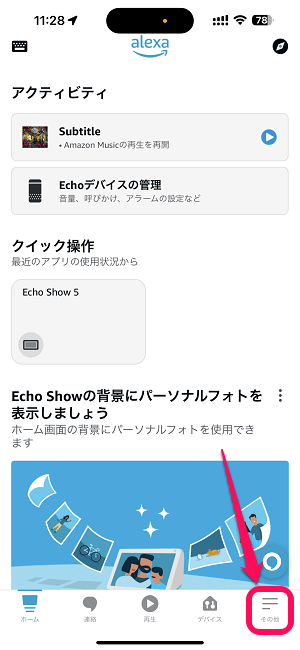
AlexaгВҐгГЧгГ™гВТиµЈеЛХгБЧгБЊгБЩгАВ
гАМгБЭгБЃдїЦгАНгВњгГЦгВТйБЄжКЮгБЧгБЊгБЩгАВ
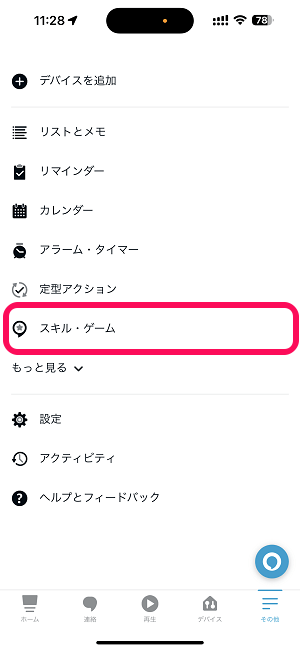
и°®з§ЇгБХгВМгВЛгГ°гГЛгГ•гГЉеЖЕгБЃгАМгВєгВ≠гГЂгГїгВ≤гГЉгГ†гАНгВТйБЄжКЮгБЧгБЊгБЩ
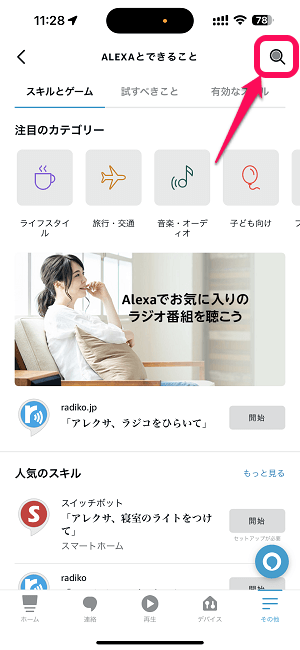
гАМALEXAгБ®гБІгБНгВЛгБУгБ®гАНгБ®гБДгБЖзФїйЭҐгБМи°®з§ЇгБХгВМгБЊгБЩгАВ
гБУгБЃдЄАи¶ІгБЂSwitch BotгБМгБЩгБІгБЂи°®з§ЇгБХгВМгБ¶гБДгВЛе†іеРИгБѓгБЭгВМгВТйБЄжКЮгАБи°®з§ЇгБХгВМгБ¶гБДгБ™гБДе†іеРИгБѓжОҐгБЩгВҐгВ§гВ≥гГ≥гВТйБЄжКЮгБЧгБЊгБЩгАВ
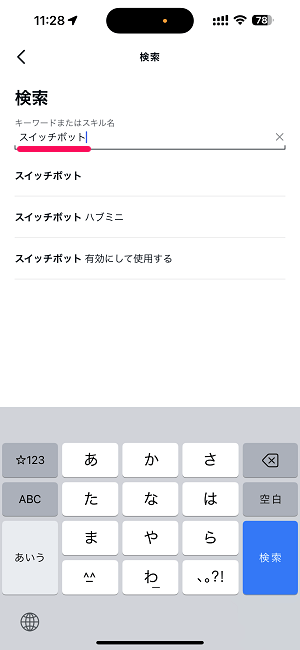
гАМгВєгВ§гГГгГБгГЬгГГгГИгАНгБЊгБЯгБѓгАМSwitch BotгАНгБ®ж§Ь糥гБЧгБЊгБЩгАВ
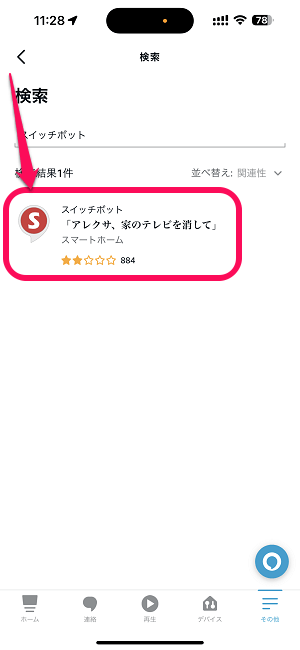
вЖРгБЃгАМSгАНгВҐгВ§гВ≥гГ≥гБЃгВєгВ≠гГЂгБМSwitch BotгБЃAlexaгВєгВ≠гГЂгБ®гБ™гВКгБЊгБЩгАВ
гБУгВМгВТйБЄжКЮгБЧгБЊгБЩгАВ
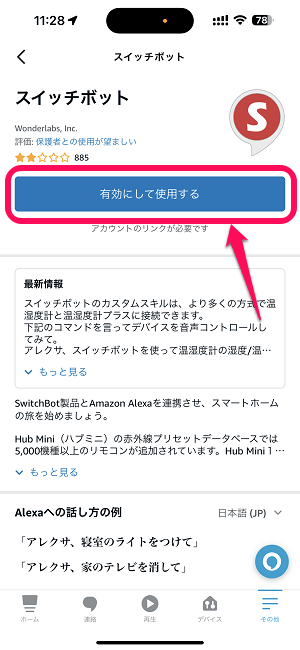
гАМгВєгВ§гГГгГБгГЬгГГгГИгАНгБЃгВєгВ≠гГЂгБМи°®з§ЇгБХгВМгБЯгВЙгАМжЬЙеКєгБЂгБЧгБ¶дљњзФ®гБЩгВЛгАНгВТйБЄжКЮгБЧгБЊгБЩгАВ
Switch BotгБЃгВҐгВЂгВ¶гГ≥гГИгБІгГ≠гВ∞гВ§гГ≥гБЧгБ¶гВҐгВЂгВ¶гГ≥гГИгВТгГ™гГ≥гВѓгБЩгВЛ
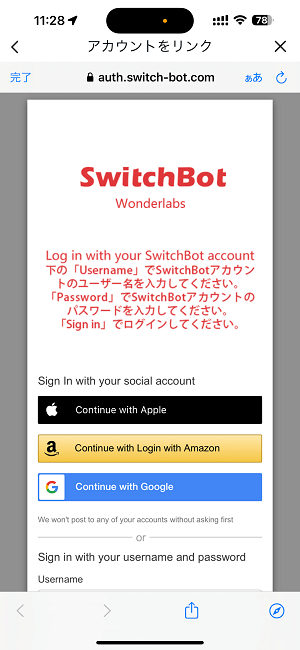
AlexaгВҐгГЧгГ™дЄКгБІSwitch BotгБЃгГ≠гВ∞гВ§гГ≥зФїйЭҐгБМи°®з§ЇгБХгВМгБЊгБЩгАВ
Switch BotгБЂзЩїйМ≤гБЧгБ¶гБДгВЛгВҐгВЂгВ¶гГ≥гГИгБІгГ≠гВ∞гВ§гГ≥гБЧгБЊгБЩгАВ
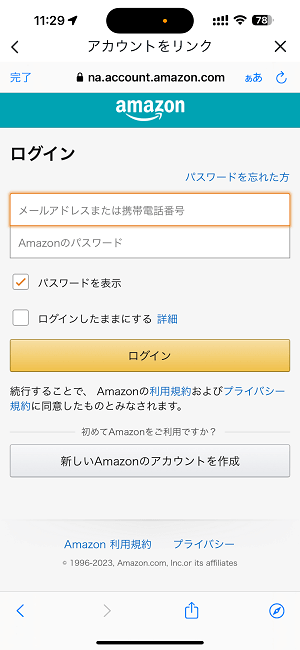
иЗ™еИЖгБЃе†іеРИгБѓгАБSwitch BotгВҐгВЂгВ¶гГ≥гГИгБѓAmazonгВҐгВЂгВ¶гГ≥гГИгБІгГ≠гВ∞гВ§гГ≥гБЧгБ¶гБДгВЛгБЯгВБгАБAmazonгВТйБЄжКЮгБЧгБЊгБЧгБЯгАВ
гБУгБЃгГ≠гВ∞гВ§гГ≥йГ®еИЖгБѓгАБSwitch BotгВТеИ©зФ®гБЧгБ¶гБДгВЛгГ¶гГЉгВґгГЉзТ∞еҐГгБЂгВИгБ£гБ¶зХ∞гБ™гВКгБЊгБЩгАВ
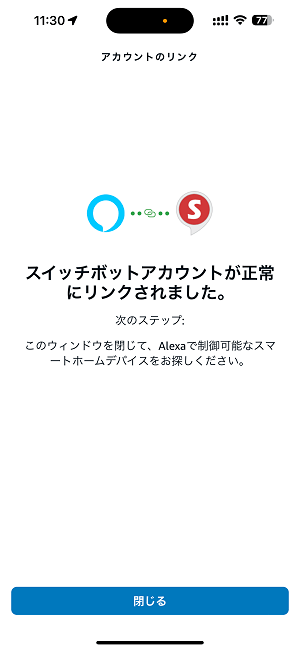
гАМгВєгВ§гГГгГБгГЬгГГгГИгВҐгВЂгВ¶гГ≥гГИгБМж≠£еЄЄгБЂгГ™гГ≥гВѓгБХгВМгБЊгБЧгБЯгАНгБ®и°®з§ЇгБХгВМгВМгБ∞OKгБІгБЩгАВ
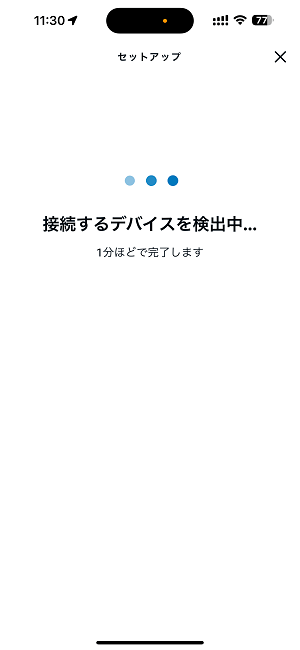
еРМгБШзТ∞еҐГеЖЕгБЂйЕНзљЃгБЧгБ¶гБДгВЛSwitch Botи£љеУБгБЃж§Ь糥гБМи°МгВПгВМгБ¶вА¶
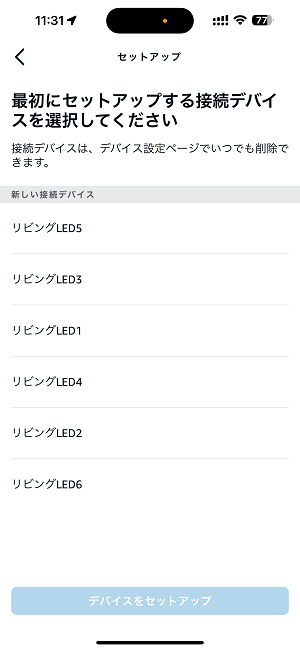
жО•зґЪгБІгБНгВЛSwitch Botи£љеУБдЄАи¶ІгБМи°®з§ЇгБХгВМгБЊгБЩгАВ
гБУгВМгБІAlexaгВҐгГЧгГ™гБЛгВЙSwitch Botи£љеУБгБМжУНдљЬгБІгБНгВЛгВИгБЖгБЂгБ™гВКгБЊгБЩгАВ
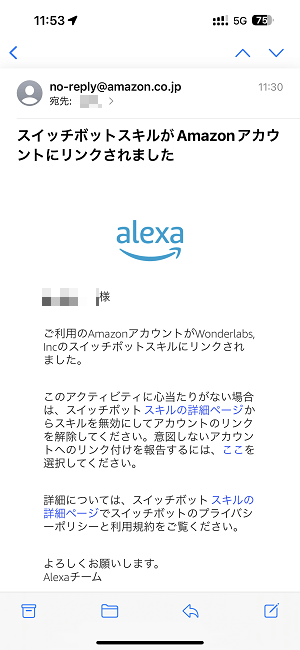
AlexaгБ®Switch BotгБЃгВҐгВЂгВ¶гГ≥гГИгБМйА£жРЇгБХгВМгВЛгБ®AlexaпЉИAmazonпЉЙгБЛгВЙгБФдЄБеѓІгБЂгГ°гГЉгГЂгВВе±КгБНгБЊгБЩгАВ
йА£жРЇеЊМгБѓAlexaгВҐгГЧгГ™гБЛгВЙSwitch Botи£љеУБгБЃзҐЇи™НгВДжУНдљЬгБІгБНгВЛ
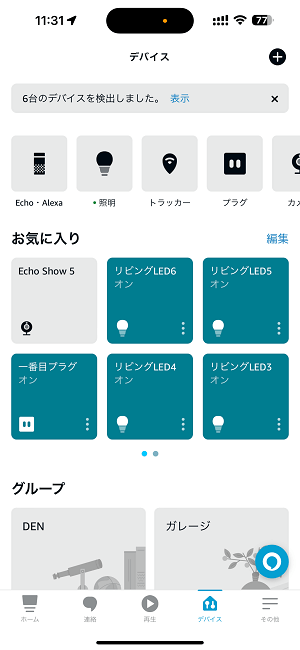
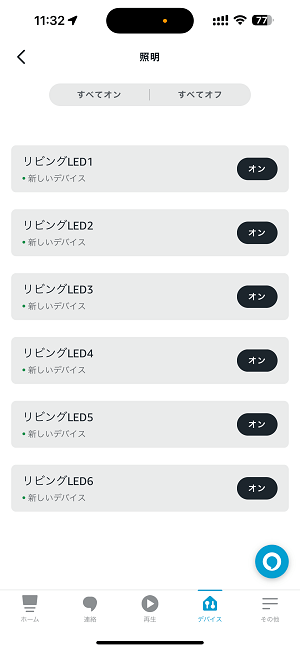
йА£жРЇеЊМгБѓгАБAlexaгВҐгГЧгГ™гВТйЦЛгБПгБ®EchoгБ™гБ©гБЃи£љеУБгБ®еРМгБШзФїйЭҐгБЛгВЙSwitch Botи£љеУБгВТ祯и™НгБЩгВЛгБУгБ®гБМгБІгБНгБЊгБЩгАВ
гВВгБ°гВНгВУгВ™гГ≥вЗФгВ™гГХгБ™гБ©гБЃжУНдљЬгВВгБІгБНгБЊгБЩгАВ
гАМгВҐгГђгВѓгВµпЉБйЫїж∞ЧжґИгБЧгБ¶гАНгАМгВҐгГђгВѓгВµпЉБйЫїж∞ЧгБЃиЙ≤е§ЙгБИгБ¶пЉБгАНгБ™гБ©йЯ≥е£∞гБІгВВSwitch Botи£љеУБгБЃжУНдљЬгБМгБІгБНгВЛ



дїКеЫЮгАБиЗ™еИЖгБМгВДгВКгБЯгБЛгБ£гБЯгБЃгБѓгАБAlexaгБЃйЯ≥е£∞гВ≥гГЮгГ≥гГЙгБІSwitch BotгБЃгВєгГЮгГЉгГИLEDйЫїзРГгВТйЯ≥е£∞гБІжУНдљЬгБЩгВЛгБУгБ®гБІгБЧгБЯгАВ
AlexaгБ®Switch BotгВТйА£жРЇеЊМгБЂгАБгГ™гГУгГ≥гВ∞гБЃEchoгБЂеРСгБЛгБ£гБ¶гАМгВҐгГђгВѓгВµпЉБйЫїж∞ЧгВТгАЗгАЗгБЧгБ¶гАНгБ®гБДгБЖ饮гБЂи©±гБЧгБЛгБСгВЛгБУгБ®гБІвЖСгБЃгВИгБЖгБЂйЯ≥е£∞жУНдљЬгБМгБІгБНгВЛгВИгБЖгБЂгБ™гВКгБЊгБЩгАВ
вЖСгБЃдЊЛгБ®гБЧгБ¶гБДгВЛгАМйЫїж∞ЧгБЃиЙ≤гВТ赧гБЂгБЧгБ¶гАНгБѓдљњгБЖгВЈгГЉгГ≥гБМгБЛгБ™гВКйЩРгВЙгВМгБ¶гБПгВЛгБ®жАЭгБДгБЊгБЩгБМгАБгАМйЫїж∞ЧгБ§гБСгБ¶гАНгАМйЫїж∞ЧгБСгБЧгБ¶гАНгАМйЫїж∞ЧгБЃиЙ≤гВТжШЉзЩљиЙ≤гБЂе§ЙгБИгБ¶гАНгАМйЫїж∞ЧгБЃиЙ≤гВТйЫїзРГиЙ≤гБЂе§ЙгБИгБ¶гАНгАМйЫїж∞ЧгБЃжШОгВЛгБХгВТдЄКгБТгБ¶вЗФдЄЛгБТгБ¶гАНгБ™гБ©гБМеЃЯи°МгБІгБНгВЛгБЯгВБгАБгБЛгБ™гВКдЊњеИ©гБІгБЩгАВ
гБ™гБКгАБиЗ™еИЖгБѓSwitch BotгБЃгВєгГЮгГЉгГИйЫїзРГгВТ6гБ§еРМжЩВеИ©зФ®гБЧгБ¶гБДгВЛгБЃгБІгБЩгБМгАБгВ∞гГЂгГЉгГЧгБ®гБЧгБ¶и®≠еЃЪгБЧгБ¶гБКгБПгБУгБ®гБІ6еАЛгБЩгБєгБ¶гБЃйЫїзРГгБМдЄАжЛђжУНдљЬгБІгБНгБЊгБЩгАВ
EchoгБ™гБ©Alexaи£љеУБгВТжМБгБ£гБ¶гБДгВЛдЇЇгБѓSwitch Botи£љеУБгВТе∞ОеЕ•гБЧгБ¶йА£жРЇгВТгБКењШгВМгБ™гБПгБ©гБЖгБЮ
AlexaгВҐгГЧгГ™гВДйЯ≥е£∞гБІSwitch Botи£љеУБгБМжУНдљЬгБІгБНгВЛгБЃгБѓгБЛгБ™гВКдЊњеИ©

AlexaгБ®Switch BotгВТйА£жРЇгБХгБЫгВЛжЦєж≥ХгБѓвЖСгБЃйАЪгВКгБІгБЩгАВ
AlexaгБЂSwitch BotгВєгВ≠гГЂгВТињљеК†гБЧгБ¶гБКгБПгБУгБ®гБІзієдїЛгБЧгБЯгВИгБЖгБЂгВєгГЮгГЫгБЃAlexaгВҐгГЧгГ™гВДйЯ≥е£∞гБІSwitch Botи£љеУБгБМжУНдљЬгБІгБНгВЛгВИгБЖгБЂгБ™гВЛгБЃгБІйЭЮеЄЄгБЂдЊњеИ©гБІгБЩгАВ
дїКеЫЮгБѓгАБгВєгГЮгГЉгГИLEDйЫїзРГгБЃжУНдљЬгВТзієдїЛгБЧгБЊгБЧгБЯгБМгАБSwitch BotгБѓжІШгАЕгБ™и£љеУБгВТгГ™гГ™гГЉгВєгБЧгБ¶гБКгВКгАБгБЭгВМгВЙгБЃи£љеУБгБМAlexaгВТдљњгБ£гБ¶еЛХгБЛгБЫгВЛгВИгБЖгБЂгБ™гВМгБ∞гБЛгБ™гВКдЊњеИ©гБЂгБ™гВЛгБ®жАЭгБДгБЊгБЩгАВ
гВєгГЮгГЉгГИгГЫгГЉгГ†гБ®еСЉгБ∞гВМгВЛиЗ™еЃЕгБЂињСгБ•гБСгВЛдЊњеИ©гВҐгВ§гГЖгГ†гБ™гБЃгБІEchoгБ™гБ©AlexaеѓЊењЬи£љеУБгВТжМБгБ£гБ¶гБДгВЛдЇЇгБѓгАБSwitch Botи£љеУБгБЃеИ©зФ®гВВж§Ьи®ОгБЧгБ¶гБњгБ¶гБПгБ†гБХгБДгАВ
гБЩгБІгБЂдЄ°жЦєжМБгБ£гБ¶гБДгВЛдЇЇгБѓгАБйА£жРЇгБХгБЫгВЛгБУгБ®гВТгБКењШгВМгБ™гБПгБ©гБЖгБЮгАВ
дїКеЫЮгБЃи®ШдЇЛгБЂдљњзФ®гБЧгБ¶гБДгВЛSwitch BotгБЃгВєгГЮгГЉгГИйЫїзРГгБѓгАБдїЦгБЃгГ°гГЉгВЂгГЉгБЃгВєгГЮгГЉгГИйЫїзРГгБ®жѓФгБєгВЛгБ®гВБгБ°гВГгБПгБ°гВГеЃЙгБДгБЃгБЂгВєгГЪгГГгВѓгБѓеНБеИЖгБ®гБЛгБ™гВКгВ≥гВєгГСгБЃгБДгБДгВҐгВ§гГЖгГ†гБ™гБЃгБІгАБгВєгГЮгГЉгГИгГЫгГЉгГ†еЕ•йЦАгБЂиґЕгВ™гВєгВєгГ°гБІгБЩгАВ
< гБУгБЃи®ШдЇЛгВТгВЈгВІгВҐ >
пЉЉпЉЉгБ©гБЖгБЛгГХгВ©гГ≠гГЉгВТгБКй°ШгБДгБЧгБЊгБЩвА¶пЉПпЉП
гБУгБЃSwitch BotгБ®AlexaгВТйА£жРЇгБЩгВЛи®≠еЃЪжЦєж≥Х – гВҐгГђгВѓгВµгВҐгГЧгГ™гБЛгВЙSwitch BotгВєгВ≠гГЂгВТињљеК†гБЩгВЛжЙЛй†ЖгАВгВҐгГЧгГ™гВДйЯ≥е£∞гБІгВєгГЮгГЉгГИеЃґйЫїгБ™гБ©гБМжУНдљЬгБІгБНгВЛгВИгБЖгБЂгБ™гВЛгБЃжЬАзµВжЫіжЦ∞жЧ•гБѓ2023еєі1жЬИ12жЧ•гБІгБЩгАВ
и®ШдЇЛгБЃеЖЕеЃєгБЂе§ЙеМЦгВДгБФжМЗжСШгБМгБВгВКгБЊгБЧгБЯгВЙеХПгБДеРИгВПгБЫгГХгВ©гГЉгГ†гБЊгБЯгБѓusedoorгБЃTwitterгБЊгБЯгБѓusedoorгБЃFacebookгГЪгГЉгВЄгВИгВКгБФйА£зµ°гБПгБ†гБХгБДгАВ
и®ШдЇЛгВТжЫЄгБПгГ§гГЂж∞ЧгБМеЗЇгВЛгБЃгБІгГХгВ©гГ≠гГЉгВИгВНгБЧгБПгБКй°ШгБДгБЧгБЊгБЩm(._.)m



























